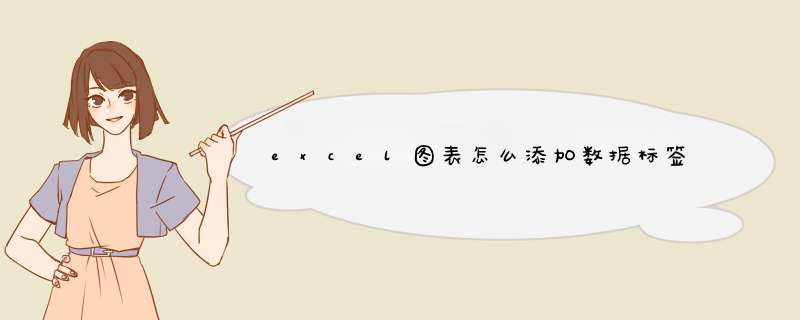
excel图表怎么添加数据标签,点击表格上方插入,图表,插入图表后,选择图表右侧的导航栏勾选数据标签即可, *** 作如下。
工具/原料:戴尔成就5890、Windows 10 20H2、wps11.1.0。
1、打开wps:
打开WPS表格,点击上方插入,全部图表。
2、选择图表:
点击全部图表,选择需要的图表。
插入图表后,点击右侧导航栏第一个图标,勾选数据标签即可。
1、首先我们打开电脑里的excel表格打开一个图表。
2、我们要为语文添加数据标签。点击篮色柱状图,右击,点击添加数据标签。
3、看语文的数据标签被添加上去了。
4、如果添加的没有符合要求可以再在篮色柱状图上右击,点击设置数据标签格式。
5、d出对话框,刚才我们添加上去的只有值。
6、我们还可以选择系列名称和类别名称。类别名称就在分类轴上,所有这里没有必要添加。我们就添加系列名称也就是图例。
7、如果我们只选中柱状图的一根柱子,右击,点击添加数据标签。
8、只有这根柱子被添加上的数据标签。
9、要想在进一步设置,可以再在这根柱子上右击,点击设置数据标签格式。
10、上边设置系列名称着,这次我们点击数据标签内,看原来在柱子上的数据现在到了柱子内了。如果想设置数学的数据标签也就是红柱的数据标签方法同上。
在视图选项中。1、打开excel表格,点击上面的【Excel】,点击【偏好设置】。
2、在d出的选项中,点击【视图】选项。
3、在视图页面,勾选上面的【工作表标签】后,在表格底部即可找到工作表标签。
欢迎分享,转载请注明来源:内存溢出

 微信扫一扫
微信扫一扫
 支付宝扫一扫
支付宝扫一扫
评论列表(0条)